Flashをダウングレードする方法
こんにちは、さち です。
Flashは結構頻繁アップデートが行われます。
しかし、PCのスペックによっては
アップデートしたことによりFlashの動作が重いと感じるようになることも…。
この場合は以前の旧バージョンのFlashに戻したいと思うのではないでしょうか。
今回紹介する方法で
過去のバージョンのFlashに戻すこと(ダウングレード)ができます。
では、さっそくその方法について見ていきましょう。
ダウングレードの手順
下記手順では「バージョンは最新ではありません」と出て
ダウングレードができない場合があります。
その場合は、こちらのページを参考にしてみて下さい。
- Adobe公式のArchived Flash Player versionsのページを開きます。
- ページをスクロールしていくと「ARCHIVED VERSIONS」という項目があるので
ここからダウングレードしたいバージョンを選びダウンロードしましょう。
今回は例として「Flash Player 10」の過去バージョンにダウングレードしてみます。
ファイルサイズが大きいので回線速度によってはダウンロードに時間がかかります。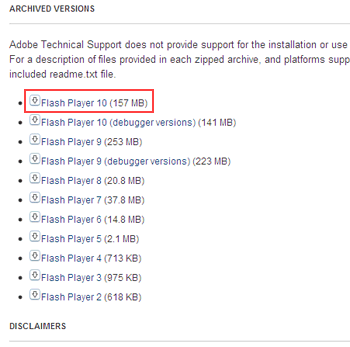
- ダウンロードしたファイルを解凍します。
- 解凍後してできたフォルダを開くと各バージョン毎にフォルダが分けられているので
ダウングレードしたいバージョンのフォルダを開きます。
今回は例として「10.0.45.2」にダウングレードしてみます。
- ブラウザを開いている場合はインストールができないので閉じておきます。
- 同じアイコンが2つあり違いが分かりにくいのですが
「Plugin」と表記がある方が Firefox, Safari, Opera用
「ActiveX」と表記がある方が Internet Explorer(以下:IE)用です。
IE用のファイルの末尾にはActiveXをあらわす「ax」が付いているのでここでも見分けられます。
使用しているブラウザの方をクリックするとインストールがはじまります。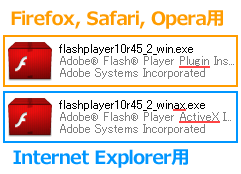
- インストールが終了したらブラウザを開きバージョンテストのページへ行きます。
Flash Player のバージョンが表示されるのでダウングレードができたか確認をします。
これでダウングレードの作業は終了です。
上記手順では「バージョンは最新ではありません」とエラーが出て
ダウングレードができない場合があります。
その場合は、こちらのページを参考にしてみて下さい。


コメント